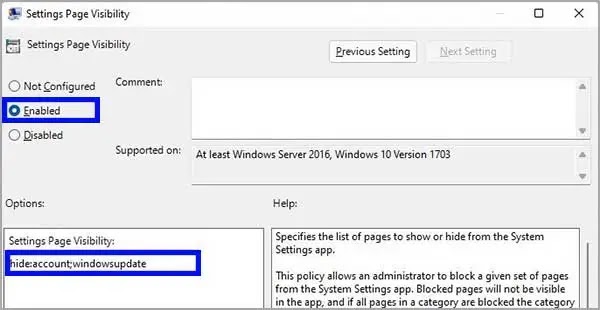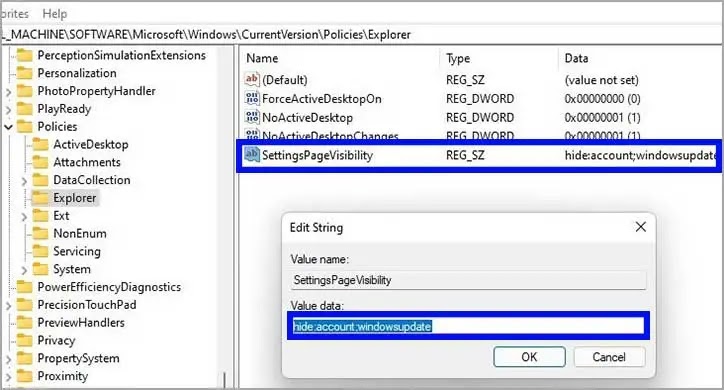Bagaimana membatasi halaman pengaturan tertentu di Windows 11
Artikel Tulisan Samsul ini akan menunjukan bagaimana cara membatasi atau menyembunyikan halaman Pengaturan tertentu di Windows 11. Kita tahu, bahwa aplikasi Pengaturan dengan cepat menjadi pengalaman yang lengkap untuk menyesuaikan desktop dan mengelola pengaturan sistem. Satu-satunya peringatan adalah karena siapa pun dapat membuat perubahan sistem di apliaksi, itu dapat menyebabkan potensi kesalahan konfigurasi.
Meskipun kamu dapat memblokir akses ke aplikasi Pengaturan, Windows 11 menyertakan beberapa cara untuk membatasi halaman di apliaksi untuk mencegah pengguna membuat perubahan sistem tertentu.
Selain itu, kamu juga dapat menggunakan opsi untuk menyembunyikan pengaturan yang mungkin tidak pernah kamu gunakan. Misalkan, kamu bisa menyembunyikan Kun Microsoft Kamu jika kamu tidak memiliki langganan Microsoft 365 atau halaman “Pengguna perangkat” jika kamu tidak tertarik untuk memberi tahu Windows cara mempersonalisasi iklan, tips, dan rekomendasi. Atau kamu hanya dapat menampilkan halaman yang ingin kamu tampilkan di aplikasi Pengaturan sambil membatasi sisanya.
Apa pun masalahnya, kamu dapat membatasi satu atau beberapa halaman dari aplikasi Pengaturan menggunakan Editor Kebijakan Grup atau Registry Editor.
Bagaimana cara membatasi halaman dari Pengaturan di Windows 11?
Untuk menyembunyikan halaman dari aplikasi Pengaturan di Windows 11, gunakan langkah-langkah berikut:
1. Buka Mulai.
2. Cari gpedit dan klik hasil paling atas untuk membuka Editor Kebijakan Grup.
3. Jelajahi jalur di bawah:
Computer Configuration > Administrative Templates > Control Panel
4. Klik dua kali kebijakan Visibilitas Halaman Pengaturan di sebelah kanan.
5. Kemudian, pilih opsi Diaktifkan.
6. Di bawah bagian “Opsi”, gunakan opsi sembunyikan untuk membatasi halaman tertentu di aplikasi Pengaturan sambil menampilkan halaman yang tersisa.
Ini adalah contoh cara menyembunyikan halaman “Akun Microsoft Kamu”.
hide:account
Contoh di bawah ini membatasi beberapa halaman pengaturan:
hide:account;windowsupdate
7. Gunakan opsi hanya tampilkan untuk hanya menampilkan grup halaman tertentu pada aplikasi Pengaturan:
showonly:account
Contoh di bawah ini membatasi beberapa halaman pengaturan:
showonly:network-vpn;windowsupdate
8. Klik tombol Terapkan dan klik OK.
Setelah selesai, buka kembali aplikasi Pengaturan untuk menerapkan perubahan.
Dengan menggunakan proses ini, kamu hanya dapat mengubah visibilitas halaman. kamu tidak dapat menyembunyikan atau hanya menampilkan seluruh bagian (misalkan, “Sistem” atau “Bluetooth & internet”). Namun, kamu bisa membuat aturan yang menyertakan semua halaman bagian untuk membatasinya.
Jika kamu ingin mengembalikan perubahan yang sudah kamu lakukan, kamu dapat menggunakan petunjuk yang sama seperti metode di atas. Namun, pada langkah 5, pastikan kamu memilih opsi Tidak Dikonfigurasi.
Bagaimana cara membatasi halaman Pengaturan tertentu dari Registry?
Ada sebagian pengguna yang tidak memiliki akses ke Editor Kebijakan Grup. Jangan khawatir, kamu masih dapat membatasi halaman dari aplikasi Pengaturan dengan Registry.
Peringatan: Ini adalah pengingat ramah bahwa mengedit di Registry berisiko dan bisa menyebabkan kerusakan permanen pada instalasi kamu jika kamu tidak berhati-hati dan melakukannya dengan benar. Sebelum melanjutkan, disarankan untuk membuat cadangan penuh di laptop atau komputer kamu.
Untuk mencegah aplikasi Pengaturan menampilkan halaman tertentu dengan Registry, gunakan langkah-langkah berikut:
1. Buka Mulai.
2. Cari regedit dan klik hasil paling atas untuk membuka Registry Editor.
3. Arahkan jalurnya ke:
HKEY_LOCAL_MACHINE\SOFTWARE\Microsoft\Windows\CurrentVersion\Policies\Explorer
4. Klik kanan folder “Explorer”, pilih Baru > String Value.
5. Beri nama kunci baru sebagai SettingsPageVisibility.
6. Kemudian klik OK.
7. Klik dua kali kunci yang baru kamu buat.
8. Gunakan opsi sembunyikan untuk membatasi halaman tertentu di aplikasi Pengaturan sambil menampilkan halaman yang tersisa.
Berikut ini adalah cara menyembunyikan halaman “Akun Microsoft kamu”.
hide:account
Di bawah ini untuk menyembunyikan beberapa halaman pengaturan:
hide:account;windowsupdate
9. Gunakan opsi hanya tampilkan untuk hanya menampilkan grup halaman tertentu pada aplikasi Pengaturan.
Di bawah ini contoh cara menampilkan halaman “Tampilkan” sambil menyembunyikan semua halaman lainnya:
showonly:account
Berikutnya, contoh cara menyembunyikan beberapa halaman pengaturan:
showonly:network-vpn;windowsupdate
10. Terakhir klik tombol OK.
Setelah selesai, saat berikutnya kamu membuka aplikasi Pengaturan, hanya halaman yang tidak diblokir yang akan terlihat oleh pengguna.
Jika suatu saat kamu berubah pikiran, kamu dapat mengembalikan perubahan dengan petunjuk yang sama yang dibahas di atas, namun pada langkah ke 4, pastikan kamu mengklik kanan dan menghapus nilai string SettingsPageVisibility.
Kamu bisa unduh daftar nama sistem untuk halaman di dalam aplikasi Pengaturan.
Lebih banyak sumber daya Windows
Untuk artikel yang lebih bermanfaat, cakupan, dan jawaban atas pertanyaan umum tentang Windows 10 dan Windows 11, kunjungi sumber daya berikut:
Windows 11 di Tulisan Samsul - Semua yang harus kamu ketahui
Bantuan, tips, dan trik Windows 11
Windows 10 di Tulisan Samsul - Semua yang harus kamu ketahui